Apigee Edge belgelerini görüntülüyorsunuz.
.
Git:
Apigee X belgeleri. bilgi
Aşağıdaki bölümlerde açıklandığı şekilde, uygulama geliştiricilerin kullanımına sunmak için API'leri portalınızda yayınlayın.
API yayınlamaya genel bakış
API'leri portalınızda yayınlama işlemi iki adımlı bir süreçtir:
- Portalınızda yayınlamak istediğiniz API ürününü seçin.
- Uygulama geliştiricilerin API'leriniz hakkında bilgi edinmesini sağlamak için OpenAPI Spesifikasyonunuzun anlık görüntüsünden otomatik olarak API referans belgeleri oluşturun. (Anlık görüntüler hakkında daha fazla bilgi için bkz. OpenAPI Spesifikasyonu'nun anlık görüntüsü nedir?
Portalınızda bir API yayınladığınızda portalınızda otomatik olarak aşağıdaki güncellemeler yapılır:
Portalınıza bir API Referans sayfası eklenir
API Referansı sayfasında, OpenAPI Spesifikasyonunuzun anlık görüntüsünden otomatik olarak oluşturduğunuz API referans belgeleri gösterilir. Geliştiriciler API belgelerinizi inceledikten sonra Dene'yi tıklayarak API isteğinde bulunabilir ve sonucu görüntüleyebilirler.Not: Bu sayfanın içeriğini doğrudan düzenleyemezsiniz; portalınızdaki sayfa listesinde görünmez.
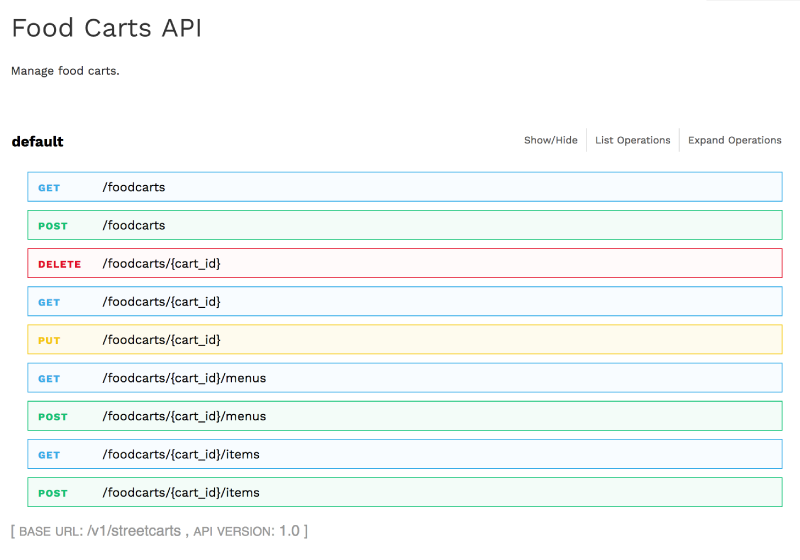
API'ler sayfasına API Referansı sayfasının bağlantısı eklenir
API'ler sayfası (örnek portal ile birlikte sunulur), portalınızda yayınlanan tüm API'lerin listesini ve daha fazla bilgi için ilgili API referans belgelerinin bağlantılarını sunar.Not: Bu sayfanın içeriğini doğrudan düzenleyemezsiniz; portalınızdaki sayfa listesinde görünmez.
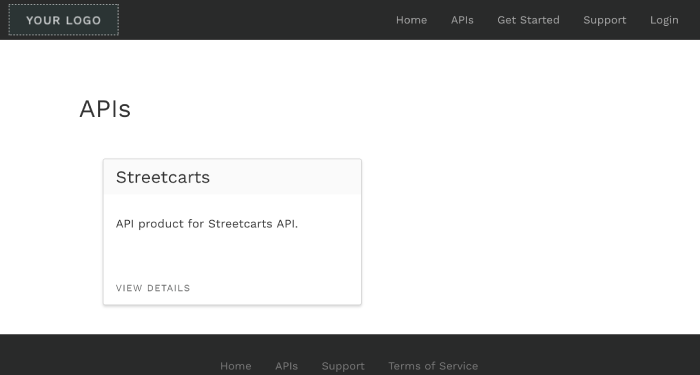
OpenAPI Specification'ın anlık görüntüsü nedir?
Her bir OpenAPI Spesifikasyonu, API'nin yaşam döngüsü boyunca bilgi kaynağı işlevi görür. Aynı spesifikasyon, geliştirmeden yayınlamaya ve izlemeye kadar API yaşam döngüsünün her aşamasında kullanılır. Bir spesifikasyonda değişiklik yaparken, Bir spesifikasyonu değiştirirsem ne olur? bölümünde açıklandığı gibi, değişikliklerin diğer yaşam döngüsü aşamalarında API'niz üzerindeki etkisinin farkında olmanız gerekir.
API'nizi yayınladığınızda, API referans belgeleri oluşturmak için OpenAPI Spesifikasyonu'nun anlık görüntüsünü alırsınız. Bu anlık görüntü, spesifikasyon deposundaki spesifikasyonun belirli bir sürümünü gösterir. Spesifikasyon düzenleyicisini kullanarak OpenAPI Spesifikasyonu'nu değiştirirseniz API referans belgelerindeki en son değişiklikleri yansıtmak için spesifikasyonun başka bir anlık görüntüsünü almaya karar verebilirsiniz.
API proxy'lerinize CORS desteği ekleme
API'lerinizi yayınlamadan önce, istemci taraflı kaynaklar arası istekleri desteklemek için API proxy'lerinize CORS desteği eklemeniz gerekir.
CORS (Kaynaklar arası kaynak paylaşımı), bir web sayfasında yürütülen JavaScript XMLHttpRequest (XHR) çağrılarının kaynak olmayan alanlardan gelen kaynaklarla etkileşim kurmasına olanak tanıyan standart bir mekanizmadır. CORS, tüm tarayıcılar tarafından uygulanan aynı kaynak politikasına yönelik yaygın olarak uygulanan bir çözümdür. Örneğin, tarayıcınızda yürütülen JavaScript kodundan Twitter API'ye XHR çağrısı yaparsanız çağrı başarısız olur. Bunun nedeni, sayfayı tarayıcınıza sunan alan adının Twitter API'sini sunan alan adıyla aynı olmamasıdır. CORS, bu soruna bir çözüm sunmak için sunucuların "kaydolma" özelliğini kullanmasına olanak tanır. kaynaklar arası kaynak paylaşımı sağlamak istiyorlarsa.
API'leri yayınlamadan önce API proxy'lerinize CORS desteği ekleme hakkında bilgi edinmek için API proxy'sine CORS desteği ekleme başlıklı makaleyi inceleyin.
Not: Modern tarayıcıların çoğu CORS'yi zorunlu kılar. Desteklenen tarayıcıların kapsamlı listesini inceleyin. CORS'un ayrıntılı açıklaması için Kaynaklar Arası Kaynak Paylaşımı W3C Önerisi bölümüne bakın.
API'ler sayfasını keşfedin
API'ler sayfasına erişmek için:
- Yayınla > Portallar'ı tıklayın ve portalınızı seçin.
- Portal ana sayfasında API'ler seçeneğini tıklayın.
Alternatif olarak, üst gezinme çubuğundaki portal açılır menüsünden API'ler'i de seçebilirsiniz.
API'lerin listesi gösterilir.
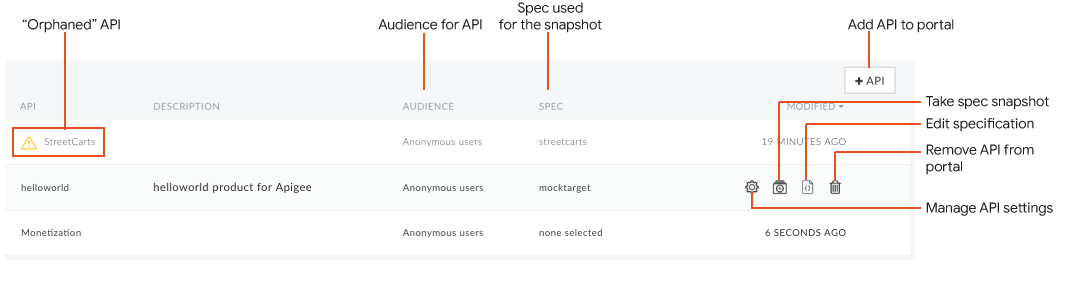
Önceki şekilde vurgulandığı gibi, API'ler sayfasında şunları yapabilirsiniz:
- Portalınızda bulunan API'lerin ayrıntılarını görüntüleyin
- Portalınıza API ekleme
- API referans belgelerini güncellemek için bir API ürünüyle ilişkilendirilmiş OpenAPI Spesifikasyonu'nun anlık görüntüsünü alın
- Portalınızda API yayınlama veya yayından kaldırma
- Portalınızdaki bir API'nin kitlesini yönetme
- İlişkili spesifikasyonu düzenleme (Spesifikasyon düzenleyiciyi kullanarak spesifikasyon oluşturma bölümüne bakın)
- Portalınızdan API kaldırma
- "Sahipsiz" durumunu hızla tespit edin İlişkili API ürünü Edge'den kaldırılmış olan API'ler ile API ürününü yeniden oluşturun veya API'yi portalınızdan silin
Portalınıza API ekleyin
Not: Portalınıza en fazla 100 API ekleyebilirsiniz.
Portalınıza API eklemek için:
- Yayınla > Portallar'ı tıklayın ve portalınızı seçin.
- Portal ana sayfasında API'ler seçeneğini tıklayın.
. Alternatif olarak, üst gezinme çubuğundaki portal açılır menüsünden API'ler'i seçebilirsiniz. - + API'yi tıklayın.
. Add API Product to Portal (API Ürününü Portala Ekle) iletişim kutusu görüntülenir. İletişim kutusundaki API Ürünü sekmesinde portalınıza eklemek istediğiniz API ürününü seçin.
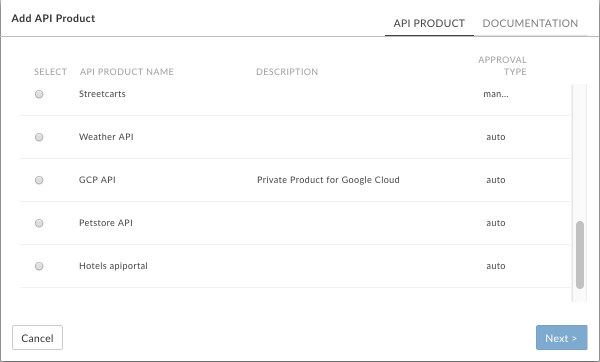
İleri'yi tıklayın.
Anlık görüntü için kullanılacak kaynağı seçin.
. API ürününe dahil olan API proxy'sini bir OpenAPI Spesifikasyonu kullanarak oluşturduysanız açılır listeden spesifikasyonu seçin.
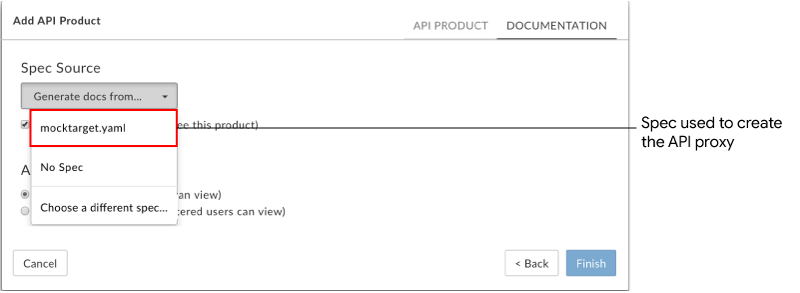
Alternatif olarak şunları da seçebilirsiniz:
- Spesifikasyon yok ve Spesifikasyonun anlık görüntüsü alma bölümünde açıklandığı gibi, API yayınlandıktan sonra bir tane ekleyin.
- Yeni bir spesifikasyon seçmek veya yüklemek için farklı bir spesifikasyon seçin.
API'yi portalınızda yayınlamak için Yayınlandı onay kutusunu işaretleyin. API'yi yayınlamaya hazır değilseniz Yayınlandı'nın seçimini kaldırın.
. Ayarı daha sonra, Portalınızda API yayınlama veya yayından kaldırma başlıklı makalede açıklandığı şekilde değiştirebilirsiniz.Kitle bölümünde, aşağıdakilere erişim izni vererek API'nizin kitlesini yönetmek için aşağıdaki seçeneklerden birini belirleyin:
- Tüm kullanıcıların sayfayı görüntülemesine izin vermek için Anonim kullanıcılar.
- Yalnızca kayıtlı kullanıcıların sayfayı görüntülemesine izin vermek için kayıtlı kullanıcılar.
Bu ayarı daha sonra Portalınızdaki bir API'nin kitlesini yönetme bölümünde açıklandığı şekilde değiştirebilirsiniz.
Son'u tıklayın.
Spesifikasyonun anlık görüntüsünü alın
API'nizi yayınladıktan sonra, dilediğiniz zaman portalınızda yayınlanan API referans belgelerini güncellemek için OpenAPI Specification'ın yeni bir anlık görüntüsünü alabilirsiniz.
OpenAPI Specification'ın anlık görüntüsünü almak için:
- Yayınla > Portallar'ı tıklayın ve portalınızı seçin.
- Portal ana sayfasında API'ler seçeneğini tıklayın.
. Alternatif olarak, üst gezinme çubuğundaki portal açılır menüsünden API'ler'i seçebilirsiniz. - İmleci, işlemlerini görüntülemek için anlık görüntü almak istediğiniz API'nin üzerine getirin.
 simgesini tıklayın.
simgesini tıklayın. Not: Anlık görüntünüz, kaynak spesifikasyonu seçili şekilde güncelse bir mesaj görüntülenir.
Anlık Görüntü Kaynağı açılır listesinden mevcut bir spesifikasyonu seçin veya API belgeleri oluşturmak için kullanılacak yeni bir spesifikasyon seçmek veya yüklemek için Farklı bir spesifikasyon seçin'i belirleyin. Alternatif olarak, geçerli spesifikasyonu kaldırmak için Spesifikasyon yok'u seçebilirsiniz.
Anlık Görüntüyü Güncelle'yi (veya Spesifikasyon Yok'u seçtiyseniz Anlık Görüntüyü Kaldır'ı) tıklayın.
API referans belgeleri, spesifikasyondan oluşturulur ve API Referansı sayfasına eklenir.
Portalınızda API yayınlama veya yayından kaldırma
Portalınızda bir API yayınlamak veya yayından kaldırmak için:
- Yayınla > Portallar'ı tıklayın ve portalınızı seçin.
- Portal ana sayfasında API'ler seçeneğini tıklayın.
. Alternatif olarak, üst gezinme çubuğundaki portal açılır menüsünden API'ler'i seçebilirsiniz. - İmleci, yayınlamak veya yayından kaldırmak istediğiniz API'nin üzerine getirin.
 simgesini tıklayın.
simgesini tıklayın. - API'yi portalınızda yayınlamak için Etkin onay kutusunu işaretleyin. API'yi yayından kaldırmak için Etkin seçeneğinin işaretini kaldırın.
- Kaydet'i tıklayın.
Portalınızdaki bir API için kitleyi yönetme
Şunlara erişim izni vererek portalınızdaki API'nizin kitlesini yönetin:
- Tüm kullanıcılar
- Yalnızca kayıtlı kullanıcılar
Portalınızdaki bir API'nin kitlesini yönetmek için:
- Yayınla > Portallar'ı tıklayın ve portalınızı seçin.
- Portal ana sayfasında API'ler seçeneğini tıklayın.
. Alternatif olarak, üst gezinme çubuğundaki portal açılır menüsünden API'ler'i seçebilirsiniz. - İmleci, işlemleri görüntülemek için kitleyi yönetmek istediğiniz API'nin üzerine getirin.
 simgesini tıklayın.
simgesini tıklayın. - Kitle bölümü altında, aşağıdaki seçeneklerden birini belirleyin:
- Anonim kullanıcılar, tüm kullanıcıların API ürününü görüntülemesine izin verir.
- API ürününü yalnızca kayıtlı kullanıcıların görüntülemesine izin vermek için kayıtlı kullanıcılar.
- Kaydet'i tıklayın.
Portalınızdan API kaldırma
Portalınızdan bir API'yi kaldırmak için:
- Yayınla > Portallar'ı tıklayın ve portalınızı seçin.
- Portal ana sayfasında API'ler seçeneğini tıklayın.
. Alternatif olarak, üst gezinme çubuğundaki portal açılır menüsünden API'ler'i seçebilirsiniz. - İşlemler menüsünü görüntülemek için imlecinizi listede API'nin üzerine getirin.
 simgesini tıklayın.
simgesini tıklayın.
Yayınlanan API'lerinizle ilgili sorunları giderme
Denemeyi kullanırken TypeError: Failed to fetch hatası döndürülürse aşağıdaki olası nedenleri ve çözümleri göz önünde bulundurun:
Karma içerik hatalarında, hata bilinen bir swagger-ui sorunundan kaynaklanıyor olabilir. Olası geçici bir çözüm, OpenAPI Spesifikasyonu'ndaki
schemestanımında HTTP'den önce HTTPS'yi belirttiğinizden emin olmaktır. Örneğin:schemes: - https - httpCORS (Kaynaklar arası kaynak paylaşımı) kısıtlama hataları için CORS'nin API proxy'lerinizde desteklendiğinden emin olun. CORS, istemci taraflı kaynaklar arası isteklere olanak tanıyan standart bir mekanizmadır. API proxy'si için CORS desteği ekleme bölümüne bakın. Tarayıcınızda da CORS'nin etkin olduğundan emin olun.

